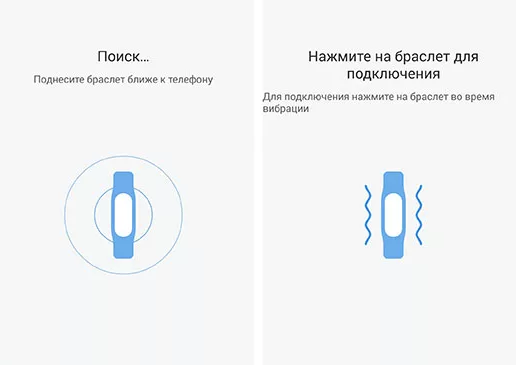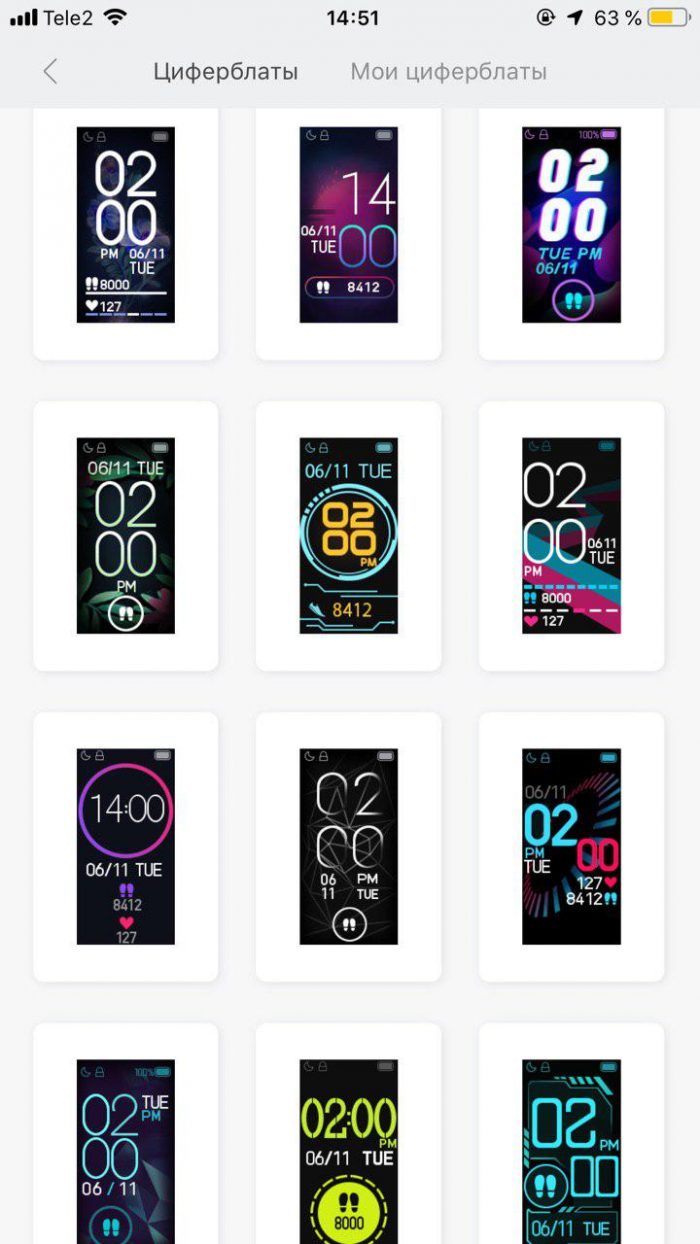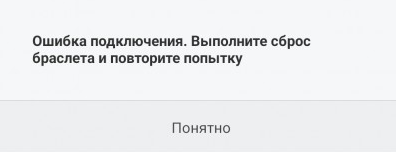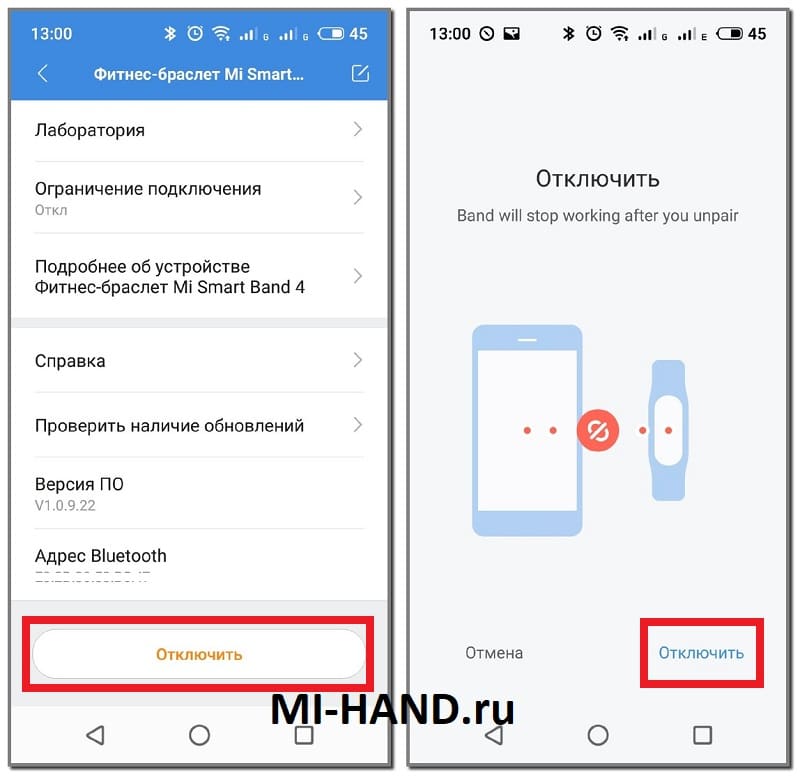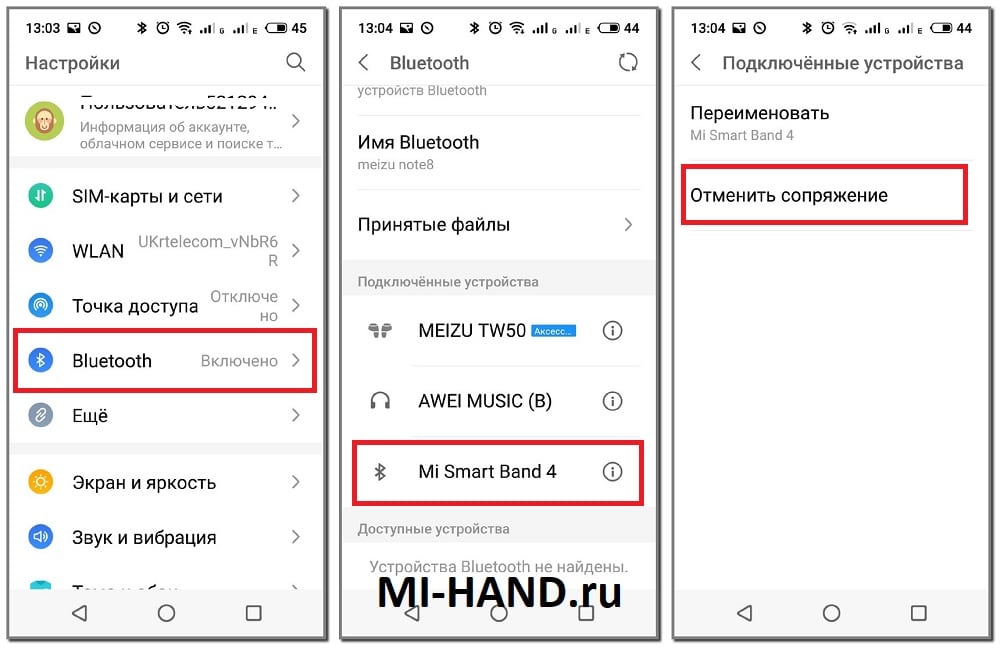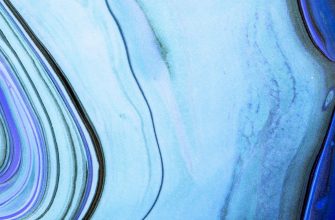Mi Band 4 не подключается к телефону. Что делать?
Что делать, если Mi Band 4 не подключается к телефону и не синхронизируется? Не гневайтесь на китайца с Алиэкспресс, который прислал вам этот смарт-браслет. Попробуйте сначала все советы, которые я опишу ниже.
Синхронизация
Синхронизацию устройств нужно проводить с помощью приложения Mi Fit. Скачать в AppStore и в Google Play. После регистрации идем: Профиль – Мои устройства – Добавить устройство.
Включенные параметры
Mi Band 4 не синхронизируются с телефоном, бесконечно ищет браслет и выдает ошибку: “Не удалось обнаружить браслет. Убедитесь, устройство браслет заряжено и находится рядом с телефоном”?
Почему долго не подключается Xiaomi Mi Band 4 к iPhone или Android? Вот, что должно быть сделано:
Если все условия соблюдены, то браслет должен подключиться в считанные секунды!
Не сработало
Если вы видите, что Mi Band 4 не подключается к телефону, и долго идёт поиск, то стоит проделать следующие шаги.
Шаг 1
Первое, что нужно сделать – полностью перегрузить свой телефон. Все гениальное – всегда просто. Попробуйте перегрузиться, а затем снова синхронизировать ваши устройства.
Шаг 2
Удалите приложение Mi Fit со своего телефона. А затем скачайте заново. Когда будете входить в приложение, то оно запросит разрешение на отправку уведомлений, а также попросит доступ к вашей геопозиции. Разрешайте, это важно.
После этого всё должно заработать!
Обновление
Как сделать Mi Band 4 на русском? Для этого нужно загрузить обновление. В приложении Mi Fit выбираете: Профиль – Мои устройства (Mi Band 4) – Проверить обновления – Ждете загрузки и обновления.
После установки язык поменяется на русский.
Циферблат
Как установить картинку на Mi Band 4? В приложении Mi Fit выбираете: Профиль – Мои устройства (Mi Band 4) – Настройки экрана браслета – Циферблаты – Выбираете тему и нажимаете “Синхронизировать эту тему часов”.
Ошибка подключения
Телефон выдает ошибку вот с такой надписью: “Выполните сброс браслета Mi Band 4”? Тогда инструкцию по устранению данной проблемы читайте в этой статье.
Теперь вы знаете, что делать, если Mi Band 4 не подключается к телефону! Пользуйтесь этими простыми советами для синхронизации ваших устройств: браслета и смартфона.
Спасибо за ваше потраченное время
Источник
Что делать, если Mi Band 4 не подключается к телефону
Фитнес-трекер Xiaomi Mi Band 4 показал себя как надежное и стабильное устройство. Но, как и предшествующие версии гаджетов, он иногда доставляет проблемы пользователям, причем в некоторых случаях сразу из коробки. Проблемы с синхронизацией четвертого поколения браслетов и смартфонов – это так называемый шлейф, который тянется со времен самых первых часов Xiaomi. Если Mi Band 4 не подключается к телефону, не стоит винить продавца с АлиЭкспресс, поскольку с большей вероятностью именно он здесь не при чем. В статье мы разберемся подробно с указанной проблемой и найдем оптимальные варианты ее «безболезненного» устранения.
Популярные причины
На сегодняшний день специалисты выделяют три наиболее распространенных причины, по которым Mi Smart Band 4 отказывается синхронизироваться со смартфоном. К ним относятся:
Помимо указанных существует еще немало причин отсутствия подключения браслета к телефону, но выявить их бывает тяжело, поэтому рассматривать эти моменты не имеет смысла.
Mi Fit не видит Mi Band 4
Когда поиск фитнес-трекера через смартфон оказывается неудачным, не стоит расстраиваться. Невозможность создать пару может произойти как с новым браслетом, так и с уже использующимся гаджетом – в любом случае есть шанс разрешить ситуацию в положительную сторону.
Далее мы рассмотрим способы решения проблемы, когда Mi Band 4 не подключается к телефону Android и iPhone. Они актуальны для всех устройств, независимо от модели телефона. Самое главное – чтобы подключение осуществлялось посредством Mi Fit.
Андроид
Владельцы Андроид-устройств при возникновении проблемы могут воспользоваться самым банальным способом – перезагрузить телефон или выключить/включить заново Bluetooth. Если после проделанных действий Ми Бэнд 4 все еще не подключается, рекомендуется попробовать иные решения:
Последний способ кажется бессмысленным и неразумным. Но в действительности у некоторых пользователей получалось решить проблемы именно благодаря ему.
Перечисленные выше варианты устранения неполадки идеально подходят владельцам нового браслета. Воспользовавшись ими, коннект произойдет успешно, а вместе с этим исчезнет надпись Pair First на Mi Band 4 (она отображается сразу после покупки устройства и сигнализирует о необходимости подсоединения к Ми Фит).
Если же ранее пара Ми Бэнд 4 со смартфоном создавалась без проблем, а после произошла подобная поломка, лучше всего отвязать трекер. Делается это таким образом:
Кнопка «Отключить», в отличие от остальных, активна даже при неподключенном браслете.
Далее рекомендуется удалить трекер из списка сопряженных Bluetooth. Для этого понадобится:
Инструкция описана на примере телефона Meizu Note 8. При отсутствии на ином устройстве функции отмены сопряжения следует очистить данные приложения Mi Fit. После проделанных действий нужно попробовать заново осуществить процедуру привязки.
Помимо описанного выше способа можно выполнить сброс настроек. Эта возможность предусмотрена на самом браслете, но доступна лишь в том случае, если функционал гаджета не заблокирован – сразу после покупки сделать это не удастся.
Айфон
Владельцам «яблочных» гаджетов сложнее пользоваться фитнес-трекером, поскольку без Андроид-устройства сложно определить, что причина скрывается в самом приложении для iOS. Обнаружив на своей Айфоне, что Ми Бенд 4 не подключается по Блютуз, стоит воспользоваться следующими советами:
В крайнем случае разрешается установить новую прошивку посредством приложения AmazTools, но прибегать к этому в самом начале не рекомендуется.
Ошибка при попытке подключения (решения)
Нередко происходят случаи, когда приложение на смартфоне выдает ошибку синхронизации или пишет «не удалось обнаружить браслет». Эти проблемы тоже решаемы, но самое главное – точно определить причину неполадки, чтобы не тратить время на испытание всех способов.
Далее мы представляем несколько распространенных решений, способных помочь любому пользователю. Инструкции просты и доступны. Если следовать им в точности, не придется бежать в сервисный центр и платить за простейший ремонт своих гаджетов.
Браслет привязан к другому устройству
Частой причиной, почему фитнес-трекер не подключается к Ми Фит, является его привязка к иному устройству. Дело в том, что во время подключения приложение автоматически проверяет МАС-адрес устройства. При обнаружении девайса в перечне уже созданных пар он отказывается производить синхронизацию и выдает ошибку.
В этом случае поможет только сброс настроек. Для этого потребуется лишь сам браслет, его не нужно подключать к смартфону, с которым он коннектится без проблем, или к интернету.
Советуем ознакомится с данным видео.
Проверка активности всех сетей
Для исправной работы фитнес-браслета и быстрого подключения к смартфону на втором обязательно должны быть активны Bluetooth, GPS и интернет (мобильный или Wi-Fi). Проверка Bluetooth осуществляется с помощью беспроводного соединения иных устройств, а GPS напрямую связан с интернетом – если он не будет работать, геолокация не определится. Убедиться в активности Wi-Fi или мобильного интернета удастся посредством серфинга по разным сайтам с телефона.
Данный способ отлично подходит под те ситуации, когда трекер перестал подключаться внезапно. Опытные пользователи уже знают такие нюансы, а вот новичкам стоит усвоить простое правило – активность сетей.
Проверка фитнес-трекера на подлинность
Найти в продаже поддельную китайскую версию Mi Band 4 не так сложно. На первый взгляд определить ее практически невозможно, но полноценный осмотр гаджета поможет в этом. Проверять Ми Бенд 4 на подлинность рекомендуется сразу после покупки, чтобы не было удивлений по поводу неработоспособности в дальнейшем.
Ошибка подключения часов к смартфону является первым признаком их неоригинальности.
Использование двух браслетов
Спустя несколько лет после выпуска первого Mi Band компания Xiaomi предоставила пользователям возможность управлять несколькими трекерами с помощью одного приложения. Для корректной работы владельцу устройств потребуется постоянно переключать активный девайс. Если в качестве основного в Mi Fit выбран Mi Band 3, телефон не станет коннектиться с четвертой версией. Именно в этом заключается проблема, когда устройство не работает уже из коробки.
Смена сервера
Завершающей проблемой в нашей статье будет надпись «Ошибка подключения. Выполните сброс браслета и повторите попытку». Она означает ни что иное как проблемы с китайским локальным сервером. Как ни странно, такая неполадка встречается довольно часто, особенно с четвертым поколением трекеров.
Решение проблемы сводится к смене сервера. Для этого потребуется произвести первичную регистрацию в официальном приложении, указав «левый» адрес электронной почты и выбрав другую страну. Это даст возможность успешно завершить авторизацию на стороннем сервере. После требуется выполнить сброс настроек на часах.
Описанные действия ничем не опасны для трекера. Так фитнес-трекер активируется на новой учетной записи и будет работать без проблем.
Источник
Почему Xiaomi Mi Band 4 не подключается к телефону: причины и способы устранения проблемы
У пользователей фитнес-браслета Ми Бэнд 4 иногда возникает ситуация, когда трекер отказывается подключаться к смартфону. При этом владелец полностью соблюдает протокол по подключению.
Для телефонов с ОС Android
При возникновении сложностей с синхронизацией рекомендуется осуществить перезагрузку устройства, активировать и отключить Bluetooth. Обязательно должен быть включен модуль GPS перед тем, как начнется поиск девайса.
Иногда помогает то, что фитнес-браслет находится на руке, хотя это и кажется странным.
Следует проверить список доступных устройств через Блютуз, для чего надо зайти в настройки.
При отсутствии синхронизации с кастомными приложениями надо заглянуть в настройки приложения Ми Фит для проверки опции «Ограничение подключения». Блокировка должна быть отключена.
Стоит попробовать воспользоваться утилитами Notify & Fitness или Mi band Master.
В том случае, если первое подключение было выполнено успешно, а при повторных попытках подключиться возникает сбой, то стоит выполнить ряд действий. Сначала гаджет отвязывается от учетной записи Сяоми, затем он удаляется из списка подключенных девайсов в настройках Блютуз. Также можно воспользоваться функцией очистки данных в списке приложений на телефоне. На следующем этапе снова совершается синхронизация с Mi Fit.
Если это не помогло, то можно попробовать сбросить настройки из встроенного меню. Обратите внимание, что совершить такие действия возможно лишь при незаблокированном функционале гаджета.
Когда Ми Бэнд 4 не отображается через Bluetooth, то может помочь установка программы NRF Connect, если дело в нестабильности связи.
Для смартфонов с ОС iOS
Обязательным условием является соответствие телефона тем требованиям, которые предъявляются производителем фирменного софта. Так, с четвертой и пятой версией трекер Ми Бэнд 4 работать не будет.
Попробовать решить проблему можно путем обновления приложения Ми Фит, подключения через утилиту Mi band Master. Также стоит отвязать девайс от мобильного устройства и подключить его снова. Если ничего не помогает, то придется сбрасывать настройки до заводских либо устанавливать иную прошивку посредством Amaztools.
Возможные ошибки
Если фитнес-браслет Сяоми привязывается впервые и неудачно, то причина может скрываться в наличии привязки к иному гаджету. В процессе подключения обязательно совершается проверка MAC-адрес аппарата. Соответственно, если пара уже создана, то подключение к новому смартфону окажется невозможным. Решение кроется в сбросе настроек четвертого Ми Бэнд и повторной синхронизации.
Причиной ошибки может быть отсутствие связи по Блютуз. Необходимо активировать Wi-Fi, осуществить установку VPN Master, выбрать любую страну, повторно авторизоваться в учетной записи Ксиаоми.
Еще одной причиной невозможности синхронизироваться со смартфоном является неоригинальное происхождение трекера Xiaomi.
Обычно один из представленных нами способов помогает восстановить нормальную совместную работу устройств.
Источник
Ошибка подключения. Выполните сброс браслета и повторите попытку — что делать?
Не так давно, буквально несколько лет назад, в нашу жизнь пришли фитнес трекеры. И теперь они стали доступны каждому, так как продаются в любом магазине электроники по низкой цене. Такие браслеты позволяют производить мониторинг состояния человека — пульс, время активности, время отдыха, статистика затраченной энергии и многое другое. Такие данные помогают спортсменам лучше планировать свои тренировки и отдых. И даже в повседневной жизни фитнес браслет может дать множество полезной информации.
Фитнес браслеты подключаются к смартфону с помощью связи через Bluetooth модуль. Данный тип связи часто используется во многих устройствах. Однако при некоторых обстоятельствах с ней могут возникать проблемы подключения. Так бывает и с браслетом. В этой статье мы рассмотрим одну из проблем, которая бывает при подключении смартфона к браслету. Она характеризуется появлением сообщения «Ошибка подключения. Выполните сброс браслета и повторите попытку». Давайте узнаем, что нужно делать в такой ситуации.
Причины проблем с ошибкой подключения к браслету
Есть три популярные причины, которые могут вызывать эту проблему.
Давайте рассмотрим способы, которые помогут решить данную проблему.
Каким образом сделать сброс трекера Mi Fit
В сообщении об ошибке говорится о том, что нужно сбросить браслет, а затем попробовать подключиться заново. Поэтому резонно будет для первой попытки сделать именно сброс. Давайте рассмотрим, как это сделать. Ниже покажем пошагово инструкцию для сброса браслета Mi Fit 3. На других версиях будет примерно так же, но возможны небольшие отличия.
Что делать в таком случае:
Такой способ должен помочь решить ошибку, когда при подключении нужно выполнить сброс настроек браслета, а затем повторить попытку подключения.
Что делать, если произошла блокировка IP сервиса браслета
Если после выполнения процедуры сброса браслета и его пересопряжения со смартфоном проблема осталась, то надо попробовать другой способ. Есть определённая вероятность того, что ваш интернет-провайдер по той или иной причине заблокировал доступ к сервисам браслета Mi Fit. Это может произойти случайно, при блокировке какого-то другого сервиса. А может быть и намеренно. В любом случае, если у смартфона нет доступа к сервисам Mi Fit, то подключение к смартфону не произойдёт и появится сообщение «Ошибка подключения. Выполните сброс браслета и повторите попытку«.
Чтобы попытаться исправить это, есть два способа:
Если первый способ вопросов не вызывает, то второй рассмотрим подробнее:
Всё. VPN включен, теперь можно пытаться подключить браслет к смартфону. Если проблема решилась, то причина была в этом. После успешного подключения к браслету, VPN можно отключить, переместив переключатель в состояние « Отключен «.
Очистка данных приложения при ошибке подключения
Если и это не помогло, то можно попробовать очистить на смартфоне данные приложения Mi Fit. Каждое приложение, которое работает в вашем устройстве, сохраняет какие-то данные в его память. Эти данные приложение использует во время своей работы. При некоторых обстоятельствах данные могут стать не пригодными для дальнейшего использования. Тогда их можно попробовать очистить, чтобы приложение записало их заново.
Чтобы сделать это с Mi Fit, проделайте такие действия:
Вход с другим аккаунтом, чтобы повторить попытку связи с устройством
Есть ещё один способ при появлении ошибки подключения вашего браслета. Нужно попробовать войти в приложение Mi Fit с другим аккаунтом.
Сделать это можно следующим способом:
Видео-инструкция
Теперь вы знаете, что делать, если возникает ошибка подключения браслета и вас просят выполнить сброс, а затем повторить попытку. Подробнее смотрите в видео.
Источник
Подключение фитнес-браслета Xiaomi Mi Band 4 к телефону
Xiaomi Mi Band 4 – долгожданный трекер, который получил ряд существенных улучшений в сравнении с часами третьего поколения. На первый взгляд может показаться, что с улучшением характеристик усложнится и синхронизация, но в действительности это не так. Подключить фитнес-браслет Ми Бэнд 4 к смартфону можно за 5 минут.
Приложения для подключения смартфона к Ми Бэнд 4
Перед тем как подключить браслет к смартфону, нужно установить приложение Mi Fit от Xiaomi. Оно доступно к скачиванию в Play Market и App Store.
Есть еще одно приложение для подключения – Mi Band Master. Оно позволяет настраивать некоторые дополнительные функции фитнес-часов.
Как подключить Mi Band 4 к телефону
Ниже мы рассказали, как синхронизировать Mi Smart Band 4 на примере утилиты Mi Fit.
Подключение к Андроид
Подключить смарт-часы к телефону Xiaomi, Самсунг, Хонор и любой другой модели на Андроид можно всего в несколько кликов:
После удачного подключения на дисплее приложения высветятся данные о трекере и произойдет обновление. Чтобы действия прошли успешно и не разорвалось Bluetooth-соединение, расположите гаджеты рядом друг с другом.
Обратите внимание! Выполнять все эти действия нужно только в первый раз при подключении часов к смартфону. В дальнейшем вся информация с трекера будет автоматически передаваться в приложение.
Подключение к iPhone
Алгоритм подключения часов к iPhone примерно такой же. Опишем его вкратце:
Как видите, ничего сложного в подключении нет.
Как настроить Mi Band 4
Управлять основными функциями трекера можно и с его экрана. Но для нормального использования гаджета нужно настроить его параметры в приложении Mi Fit. Для того чтобы перейти в настройки смарт-часов, в главном меню приложения откройте «Профиль», затем перейдите в пункт «Фитнес-браслет Mi Smart Band 4». Разберемся с его основными функциями.
Найти браслет
Эта функция достаточно хорошая по своей задумке. Она пригодится, если вы забудете, куда положили, или вовсе потеряете браслет. При нажатии на кнопку браслет издаст вибрацию. Хотя динамика в часах нет, а вибрация настолько слабая, что слышно ее будет лишь при нахождении рядом с трекером.
Обнаружение
Этот пункт отвечает за постоянный поиск устройств. Если вы уже синхронизировали трекер с браслетом и не собираетесь использовать его с другим гаджетом, тогда отключите функцию для экономии заряда.
Расположение браслета
Здесь выбирают руку, на которой вы будете носить фитнес-браслет. Это нужно для точного измерения данных о вашей активности.
Поднимите запястье для…
Полезная функция, которая активирует работу экрана каждый раз, когда вы будете поднимать запястье с браслетом. Например, можно быстро узнать время, дату, пройденные шаги.
Измерение пульса
Здесь можно выставить автоматическое измерение пульса через заданный промежуток времени либо контроль сна. Также доступна активация обеих функций одновременно, но в этом случае заряд аккумулятора будет расходоваться быстрей.
Ночной режим
Включенный ночной режим подстраивает свет экрана в соответствии со временем суток. Днем экран будет ярким, а ночью – тусклее, чтобы снизить нагрузку на глаза.
Проверить обновления
В этом пункте вы сможете сами посмотреть, появилось ли обновление ПО. Хотя мы этого еще не делали, потому что при синхронизации с браслетом обновление происходит автоматически.
Уведомления
Теперь вернитесь к верхней части меню, чтобы скорректировать настройки уведомлений. Нажмите «Подробнее», после чего появятся соответствующие разделы.
Входящий вызов
Здесь есть ряд настроек. Вы можете поставить свой рисунок виброотклика, чтобы легко отличать звонок от остальных типов оповещений.
Также можно настроить отображение на экране данных о владельце номера. Еще здесь есть возможность установить задержку срабатывания вибрации на трекере во время звонка. Чтобы браслет иной раз не вибрировал и не расходовал зарядку, если смартфон рядом с вами.
События
Здесь содержится напоминалка о важных событиях, пропустить которые нельзя. Есть ограничение на добавление заметок: их должно быть не более 14. Здесь же вы можете установить частоту срабатывания напоминалки. Например, каждый день, еженедельно и т. д.
Будильник
На главном экране часов вы можете управлять уже заданным будильником. А вот в приложении можно поставить несколько оповещений. Чтобы активировать будильник, просто переведите его ползунок в активное положение и настройте время срабатывания.
Уведомления
Здесь вы выбираете, уведомления от каких приложений будут транслироваться на дисплее трекера. В этом разделе есть WhatsApp, Telegram, ВКонтакте, а также другие социальные сети и мессенджеры.
Напоминание о разминке
Малоподвижный образ жизни негативно сказывается на здоровье человека в целом. Поэтому 1–2 раза в день рекомендуется делать зарядку. В этом разделе можно настроить напоминалку, чтобы рано встать и размяться. Соответственно, можно установить время для ее срабатывания либо вообще отключить напоминание.
Входящие SMS
Опцию приема СМС вынесли в отдельную вкладку. Здесь можно установить вибрацию и отображение информации о пользователе.
Электронная почта
Если вы пользуетесь mail, то просто включите оповещение при входящем электронном письме.
Уведомление о цели
Здесь вы можете задать конкретную цель (например, проходить какое-либо количество шагов или расстояние). При каждом достижении цели система будет высылать соответствующие оповещения. Это повышает мотивацию.
Блокировка экрана и пароль
Блокировка экрана защитит вас от случайных нажатий по экрану, если рука находится в кармане. Сделать это можно в разделе «Дополнительно».
А установленный пароль ограничит доступ посторонних к браслету. Это очень важная функция, например, если вы пользуетесь бесконтактными платежами. Чтобы поставить пароль, в приложении Mi Fit откройте «Лабораторию» и тапните на «Блокировку браслета». Теперь придумайте пароль. Позже его можно будет изменить или отключить.
Как сделать сброс браслета
Если фитнес-трекер глючит, то это легко исправить через сброс настроек. Сделать это можно как с трекера, так и в Mi Fit. В меню браслета нажмите на «Настройки», затем «Сброс».
Если сброс осуществляется через приложение, тогда войдите в «Профиль» и выберите «Отключить».
Почему браслет не соединяется со смартфоном
Иногда бывает и такое, что в процессе синхронизации возникают проблемы. Связаны они могут быть как со смартфоном, так и с часами.
Не работает блютуз
Конечно же, основной причиной неполадок подключения смартфона к часам является беспроводное соединение. Поэтому в первую очередь проверяем, работает ли Bluetooth:
Если подключение прошло успешно, то ознакомьтесь с другими решениями. В противном случае ваш Bluetooth-модуль поврежден либо на нем сбились настройки. Иногда такая проблема исчезает после сброса настроек.
Старая версия приложения
Нередко причина проблем связана с самим приложением. Если на телефоне отключено автоматическое обновление, то стоит проверить наличие новых версий утилиты. После установки обновления попробуйте повторить подключение.
Часы поддельные
Если с Bluetooth и приложением все в порядке, но смарт-часы по-прежнему не подключаются к телефону, вероятно, причина неполадок заключается в неоригинальности трекера. Из-за высокой популярности Mi Band 3 и 4 на рынке появилось много дешевых подделок, поэтому нарваться на одну из них несложно.
Правильным решением будет попытаться вернуть товар продавцу. Использовать поддельный трекер нет никакого смысла, т. к. без приложения все его основные функции будут недоступны. А при попытке синхронизировать часы со сторонними приложениями появится ошибка подключения.
Ответы на часто задаваемые вопросы
| Вопрос | Ответ |
| После сброса настроек трекер не получается подключить к телефону. Что делать? | Если трекер перестал синхронизироваться после сброса, то рекомендуем перезагрузить его и повторить синхронизацию. Если это не помогло, тогда удалите Mi Fit и установите его заново. |
| Можно ли соединить трекер с двумя телефонами в одно время? | Нет, нельзя. Фитнес-браслет подключается и распознает только один гаджет. |
| Почему фитнес-браслет не подключается к смартфону? | Для начала убедитесь, что Bluetooth на телефоне работает. Также проверьте, является ли браслет оригинальным. Также проверьте смартфон и часы на совместимость (Mi Band 4 работает с гаджетами от Android 4.4, iOS 9.0 и новее). Чтобы исправить проблему с синхронизацией, выполните сброс браслета до заводских настроек. |
Фитнес-браслет Mi Band 4 открывает новые возможности перед пользователями. С ним вы будете контролировать свои физические показатели и здоровье. А чтобы данные было удобно отслеживать, необходимо синхронизировать часы с вашим смартфоном. Если сделать этого не удалось, следуйте рекомендациям из статьи.
Источник